在CAD中,平移网格是指沿指定方向矢量拉伸对象而创建的网格,平移对象可以是直线、圆、椭圆、椭圆弧、二维线段三维线段等单个对象,方向矢量确定了拉伸的方向和距离。今天我们以拉伸一个圆柱形为例子向大家更具体地介绍一下平移网格,具体如下:
1.为了后续方便作图,我们打开CAD软件后先点击【视图】——【三维视图】——【东南等轴测】打开三维视图,然后打开对象捕捉,如下图所示:

2.接着画一个圆,然后在圆的圆心拉一条垂直于圆的直线,如下图所示:
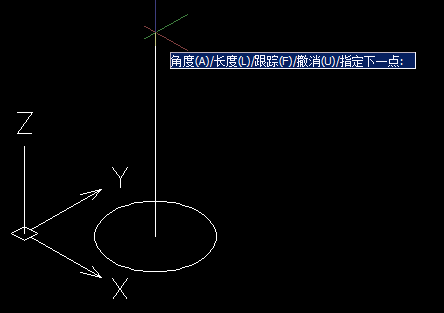
3.为了使网格更密,更反映拉伸的效果,我们调整网格密度,输入命令“surftab1”和“surftab2”。将网格密度调整为36,或者也可以调整其他更大的数,然后输入拉伸命令“tabsurf”。
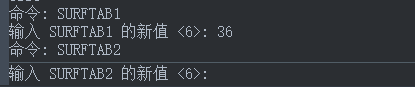


4.以圆为拉伸对象,直线为拉伸的方向矢量,拉伸对象,如下图所示:
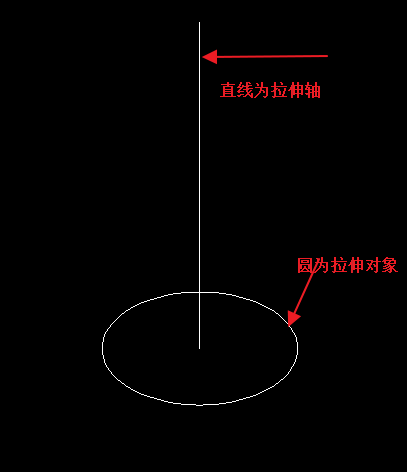
5.则一个圆柱形出来了,如下图所示:
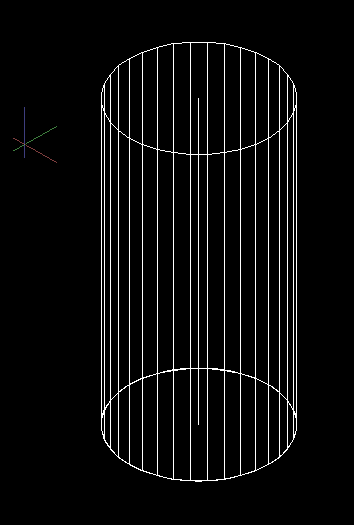
平移网格是为了和旋转网格区分,平移网格是拉伸出来的,旋转网格是旋转线或面得出来的,今天分享到这里,不熟悉操作的小伙伴们可以参考上述步骤自己实践一次。
推荐阅读:国产CAD
推荐阅读:正版CAD
·定档6.27!中望2024年度产品发布会将在广州举行,诚邀预约观看直播2024-06-17
·中望软件“出海”20年:代表中国工软征战世界2024-04-30
·2024中望教育渠道合作伙伴大会成功举办,开启工软人才培养新征程2024-03-29
·中望将亮相2024汉诺威工业博览会,让世界看见中国工业2024-03-21
·中望携手鸿蒙生态,共创国产工业软件生态新格局2024-03-21
·中国厂商第一!IDC权威发布:中望软件领跑国产CAD软件市场2024-03-20
·荣耀封顶!中望软件总部大厦即将载梦启航2024-02-02
·加码安全:中望信创引领自然资源行业技术创新与方案升级2024-01-03
·玩趣3D:如何应用中望3D,快速设计基站天线传动螺杆?2022-02-10
·趣玩3D:使用中望3D设计车顶帐篷,为户外休闲增添新装备2021-11-25
·现代与历史的碰撞:阿根廷学生应用中望3D,技术重现达·芬奇“飞碟”坦克原型2021-09-26
·我的珠宝人生:西班牙设计师用中望3D设计华美珠宝2021-09-26
·9个小妙招,切换至中望CAD竟可以如此顺畅快速 2021-09-06
·原来插头是这样设计的,看完你学会了吗?2021-09-06
·玩趣3D:如何使用中望3D设计光学反光碗2021-09-01
·玩趣3D:如何巧用中望3D 2022新功能,设计专属相机?2021-08-10
·锁定CAD的视口的三个办法2023-02-27
·CAD计算弧长的多种方法2019-08-22
·CAD如何使用特性匹配2017-05-26
·CAD新手教程——练习图详解2020-06-29
·CAD中半径标注引线太长怎么办2015-10-26
·CAD标注更新命令快捷键2020-04-24
·CAD中绘椭圆和椭圆弧2017-09-08
·CAD怎么把指定线段改成修订云线2019-07-23














